在高德地图上设置离线导航,可以让你在没有手机网络信号的情况下也能进行导航。以下是详细的设置步骤:
"准备工作:"
确保你的手机已经更新到最新版本的高德地图应用。
确保你的手机存储空间足够下载离线地图数据。
"设置步骤:"
1. "打开高德地图应用。"
2. "点击右下角的“我的”图标。"
3. "点击右上角的齿轮图标,进入设置页面。"
4. "向下滚动,找到并点击“离线地图”选项。"
5. "点击“添加离线地图”按钮。"
6. "在地图列表中,选择你想要下载离线地图的区域。你可以选择整个省份,或者更小的区域,例如城市或县城。"
7. "地图下方会显示需要下载的数据大小,点击“立即下载”开始下载。"
8. "下载完成后,离线地图就添加到你的账户中啦。"
"使用离线导航:"
1. "打开高德地图应用。"
2. "搜索你的起点和终点。"
3. "在路线方案中,选择“离线地图”作为导航方式。"
4. "点击“开始导航”按钮。"
5. "当你的当前位置进入离线地图覆盖的区域时,导航功能将自动切换到离线模式。"
"注意事项:"
离
相关内容:
在日常出行中,我们常常会遇到没有网络信号的情况,这时离线导航功能就显得尤为重要。以高德地图为例,用户可以通过设置离线导航功能,在没有网络的情况下依然能够进行导航。首先,用户需要下载对应城市的离线地图包,这是实现离线导航的关键。设置过程中,用户通常需要进入高德地图的设置页面,找到“离线导航优先”选项并开启,以确保在无网络时优先使用离线地图。通过这些步骤,用户可以在没有网络的情况下,依然能够顺利进行导航,节省流量并提高出行效率。

高德地图离线导航怎么设置
1、在苹果手机上打开高德地图APP,进入到首页,点击“我的”。
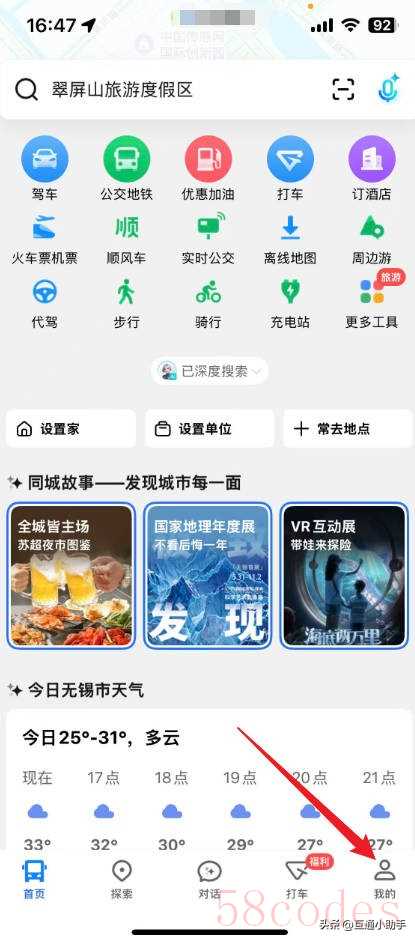
2、进入到我的页面,点击“工具箱”。
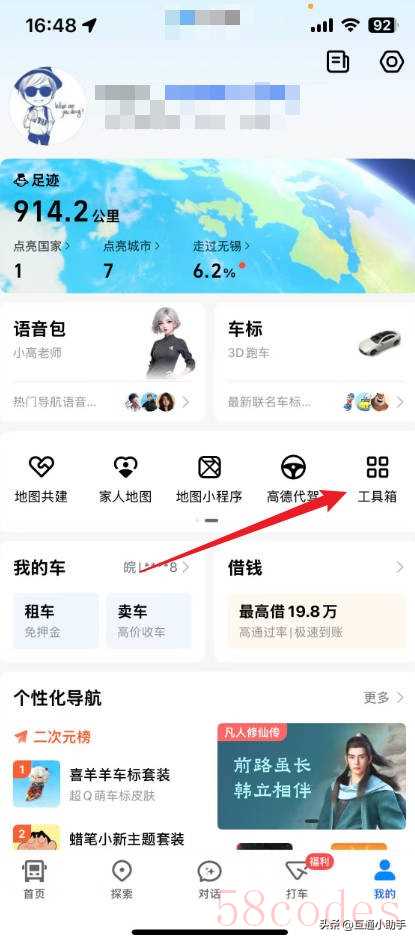
3、进入到工具箱页面,点击“其他”。
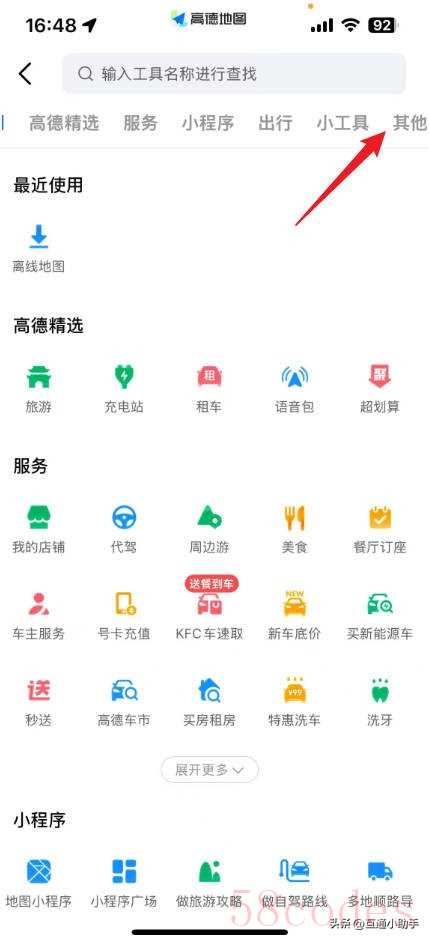
4、进入到其他页面,点击“离线地图”。
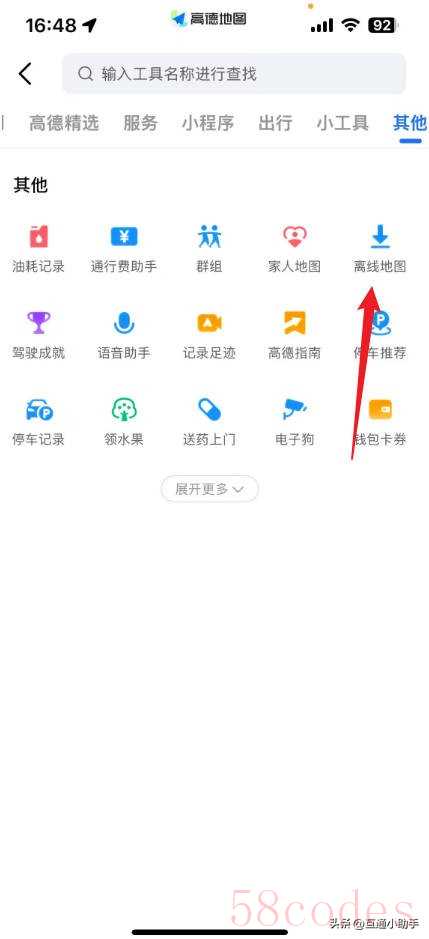
5、进入到下载管理页面,选择要下载的离线地图,点击“下载”图标,进行下载。
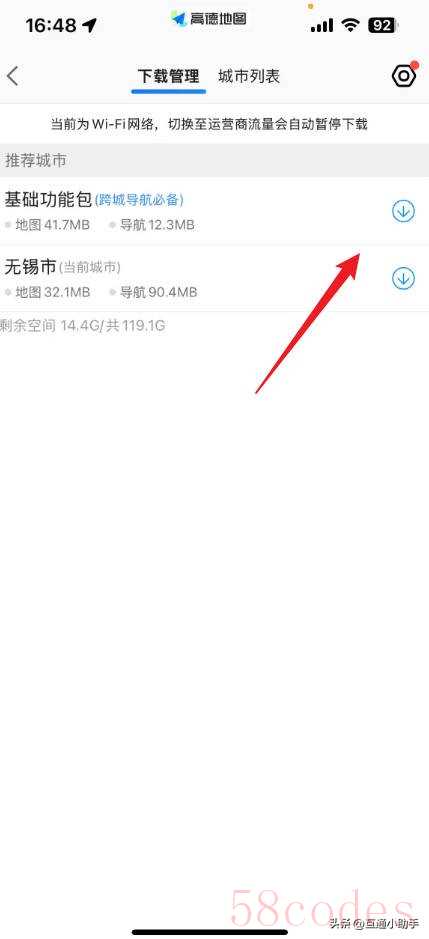
演示环境:
品牌型号:iPhone 16
系统版本:iOS 18.6
软件版本:高德地图 15.21.1

 微信扫一扫打赏
微信扫一扫打赏
 支付宝扫一扫打赏
支付宝扫一扫打赏
